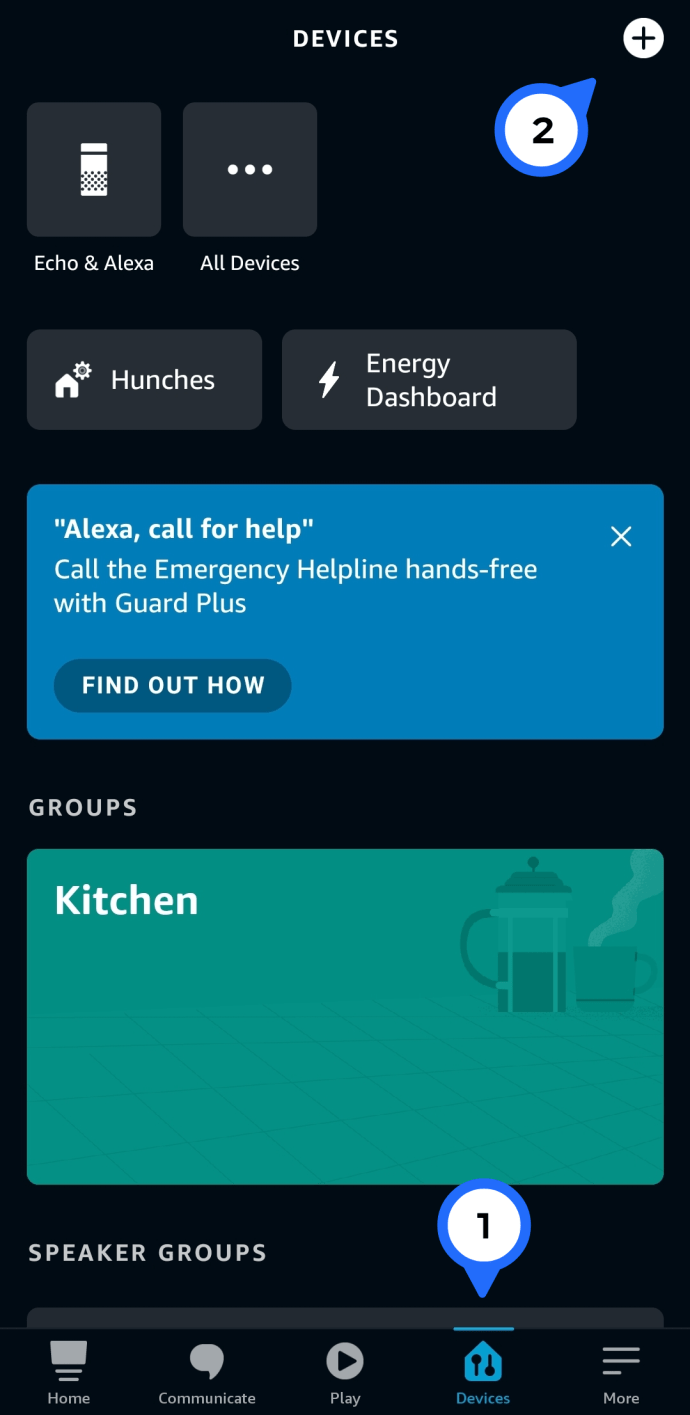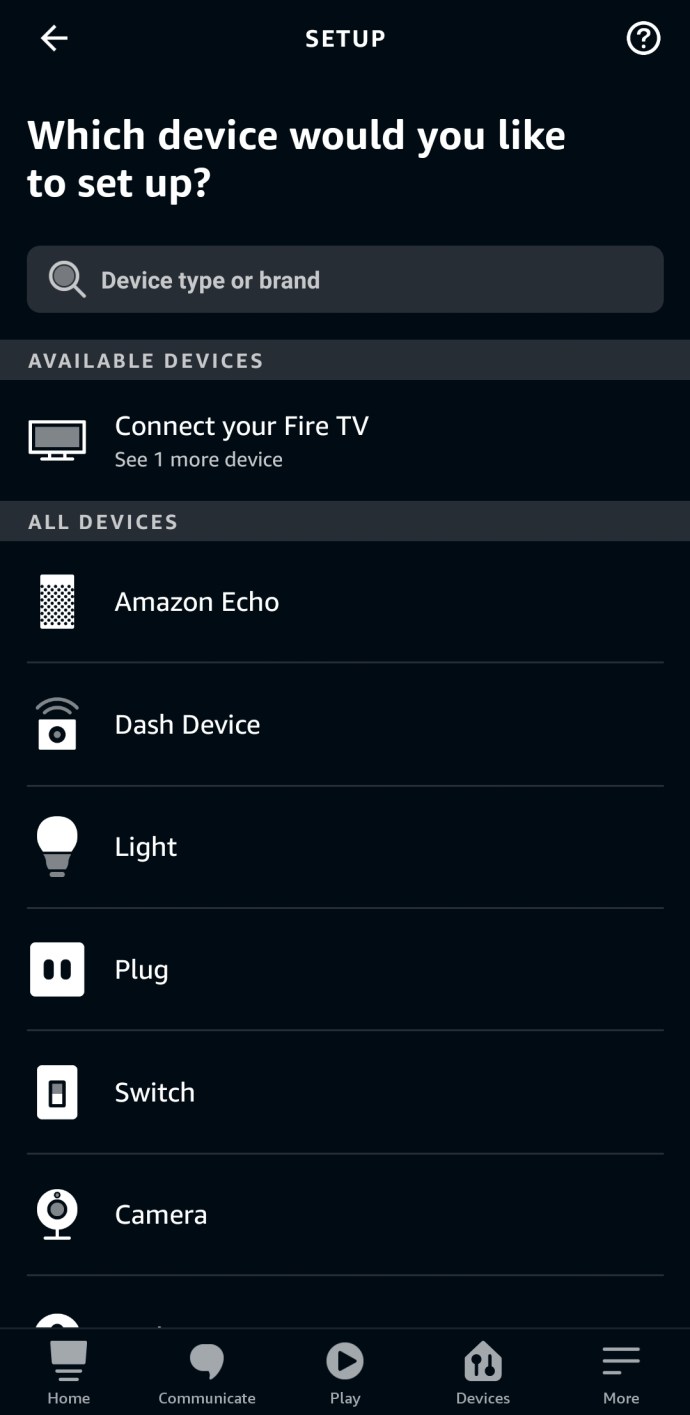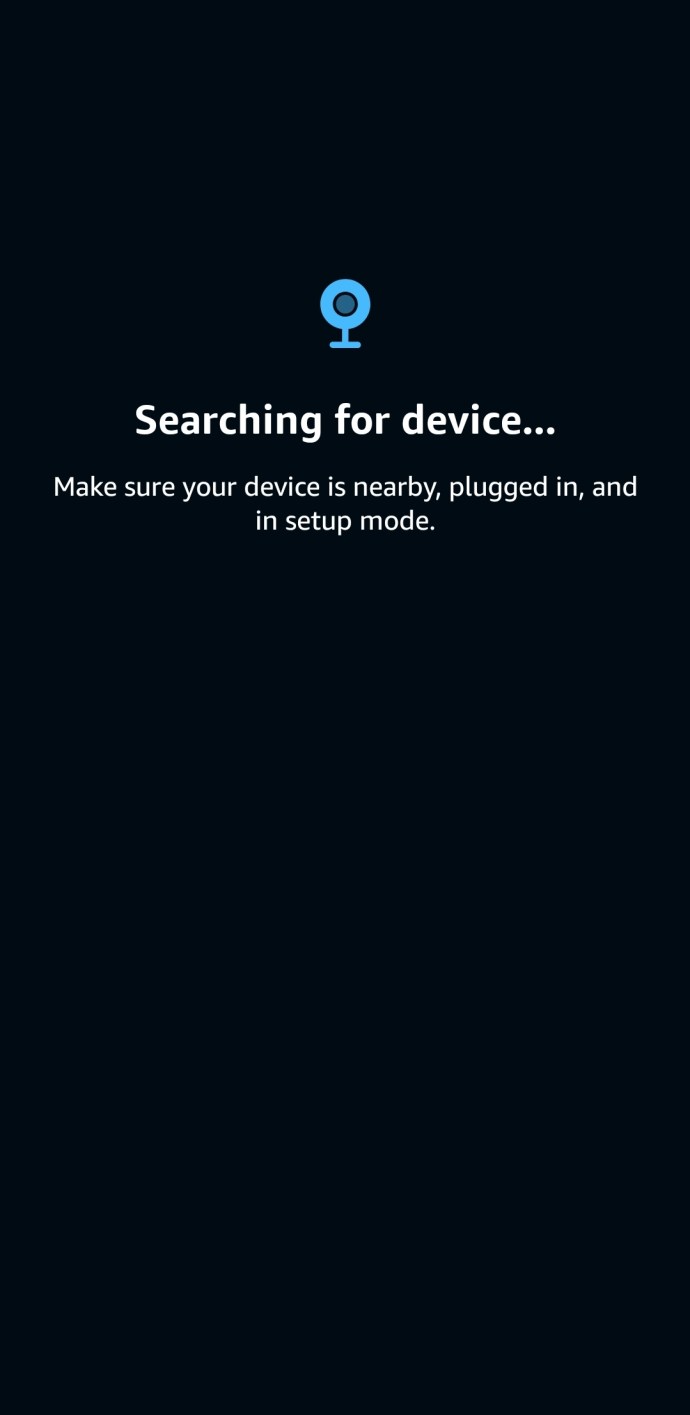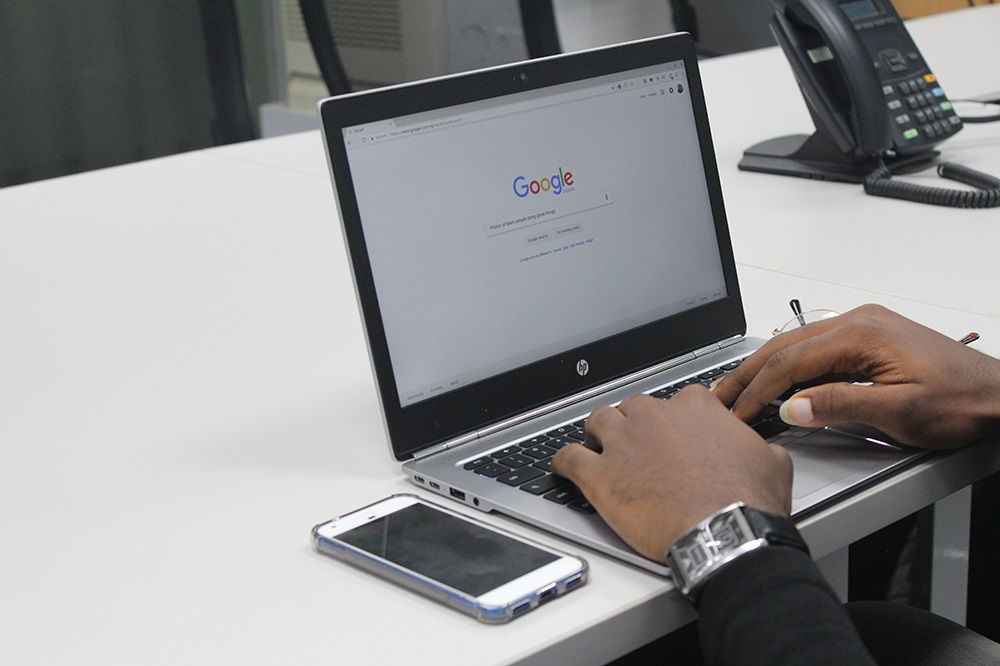Amazon Echo è ovunque ed è disponibile in più iterazioni; dall'OG Echo all'Echo Dot, dall'Echo 2 all'Echo Plus e persino l'Echo Show, ce n'è per tutti i gusti.
 Vedi correlati Le migliori abilità e comandi di Amazon Alexa per il tuo dispositivo Echo Scopri la nuova gamma di altoparlanti e pulsanti Amazon Echo Recensione Amazon Echo Dot: il mini altoparlante Smart più economico di Amazon Recensione Amazon Echo: l'altoparlante intelligente di Amazon ora ha un fratello più piccolo e più grasso
Vedi correlati Le migliori abilità e comandi di Amazon Alexa per il tuo dispositivo Echo Scopri la nuova gamma di altoparlanti e pulsanti Amazon Echo Recensione Amazon Echo Dot: il mini altoparlante Smart più economico di Amazon Recensione Amazon Echo: l'altoparlante intelligente di Amazon ora ha un fratello più piccolo e più grasso Non c'è dubbio che il dispositivo per la casa intelligente basato su Alexa di Amazon sta vivendo un momento. È probabile che tu abbia già almeno uno di questi dispositivi in casa e non dovrebbe sorprendere sapere che i problemi del Wi-Fi sono i principali tra i problemi che i proprietari di Amazon Echo devono affrontare.
Per fortuna c'è una soluzione, motivo per cui abbiamo messo insieme una guida per risolvere i problemi Wi-Fi con il tuo dispositivo Amazon Echo.
Configurazione Wi-Fi Amazon Echo: come configurare un Amazon Echo
La maggior parte dei problemi di connessione iniziano con l'installazione. Un dispositivo che non è stato configurato correttamente o non è stato in grado di connettersi in anticipo può causare problemi. Innanzitutto, ti guideremo attraverso i passaggi corretti per iniziare a utilizzare il tuo dispositivo Echo.
- Collega il tuo Echo usando il suo cavo di alimentazione. La luce ad anello diventerà blu e inizierà a girare per farti sapere che è accesa. In circa un minuto, questa luce blu diventerà arancione, per segnalare che l'altoparlante è in modalità di configurazione e Alexa ti darà il benvenuto su Amazon Echo. Se la luce arancione non appare, vai al passaggio 4.
- Scarica l'app Amazon Alexa da iOS o Android. Puoi anche accedere all'app da un browser.
- Il processo di configurazione dovrebbe avviarsi automaticamente e ti verrà richiesto di accedere con l'e-mail e la password del tuo account Amazon.
- Se la configurazione non si avvia automaticamente o la luce arancione non appare quando accendi per la prima volta Amazon Echo, vai all'app Alexa. Tocca "Dispositivi" in basso e il "+" nell'angolo in alto a destra.
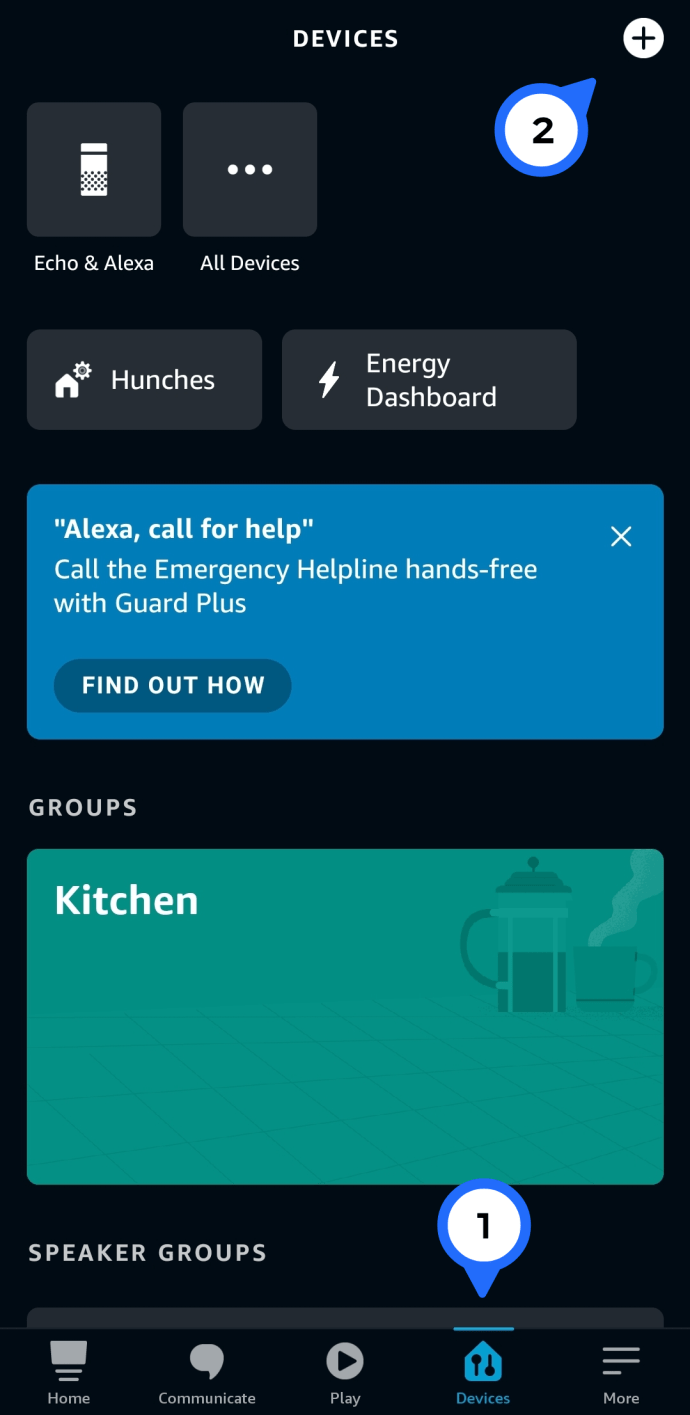
- Seleziona la tua lingua e scegli quale dispositivo stai tentando di configurare dall'elenco.
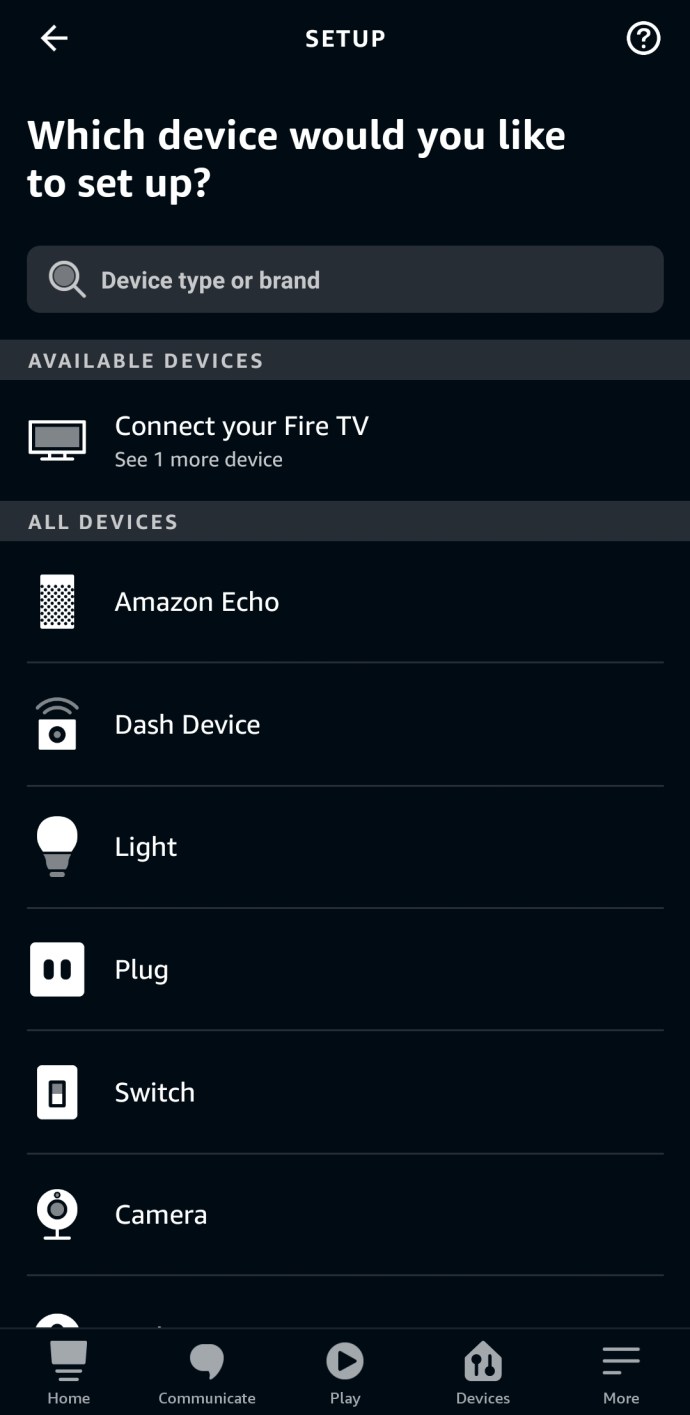
- Il passaggio successivo prevede la connessione dell'app a Echo e la connessione di Echo alla rete Wi-Fi. Nella schermata "Inizia configurazione Echo", fai clic su "Connetti a Wi-Fi". L'anello arancione dovrebbe ora apparire sul tuo dispositivo. Se la luce arancione continua a non apparire, vai al passaggio 11.
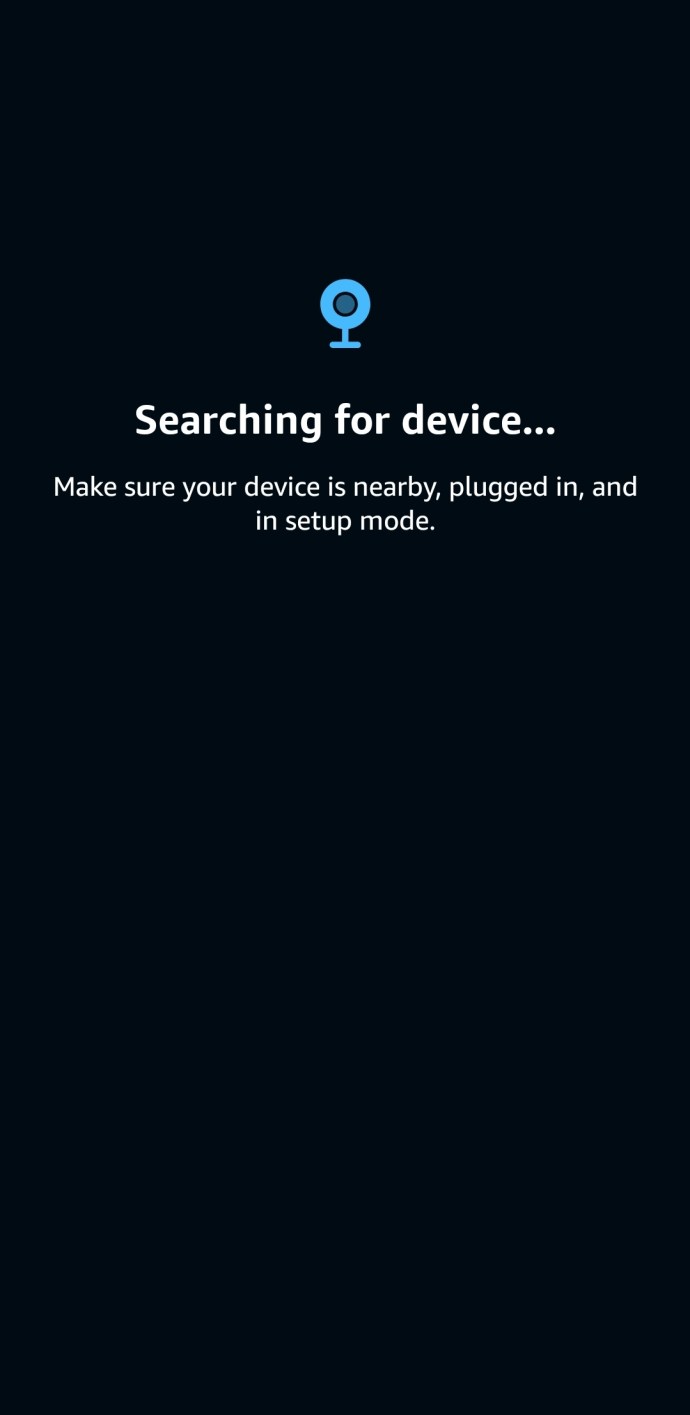
- Chiudi l'app, apri Impostazioni e vai su Wi-Fi. Se il telefono ha riconosciuto il tuo dispositivo Amazon Echo vedrai una rete Wi-Fi con un nome che inizia: Amazon-XXX. La visualizzazione nell'elenco può richiedere fino a un minuto.
- La selezione di questa rete Wi-Fi farà cadere il telefono dalla rete Wi-Fi principale e lo collegherà direttamente ad Amazon Echo.
- Una volta connesso, ti verrà chiesto di connettere Echo alla tua rete Wi-Fi principale. Inserisci la tua password Wi-Fi quando richiesto ed Echo si unirà alla rete.
- Da questo momento in poi, qualsiasi dispositivo Echo sulla stessa rete può comunicare tra di loro e con l'app Amazon Alexa.
- La luce arancione continua a non apparire? Tieni premuto il pulsante Azione per cinque secondi e torna al passaggio 7.
Dovrai ripetere questo processo per ogni Amazon Echo ed Echo Dot che colleghi alla tua rete.
Come usare un Amazon Echo
Per iniziare con Amazon Echo, è utile sapere cosa significano i singoli pulsanti e luci.
La maggior parte dei dispositivi Amazon Echo è controllata in modo simile (con l'aggiunta di un touchscreen su Echo Show) e ogni modello è dotato di un pulsante di azione, controlli del volume, un anello luminoso e un'opzione di spegnimento del microfono.
Il Pulsante di azione, che dovrai utilizzare durante la configurazione e la risoluzione dei problemi, è il pulsante con un singolo punto bianco al centro. È possibile utilizzare questo pulsante per disattivare la sveglia e il timer, nonché per attivare l'eco.
Il Controlli del volume sono rappresentati con i pulsanti più e meno o tramite un anello su Amazon Echo (noto come Amazon Echo di prima generazione) e su Echo Plus. Su quest'ultimo è possibile aumentare il volume ruotando l'anello del volume in senso orario.
Il pulsante per disattivare il microfono, che impedisce ad Alexa di ascoltarti, è rappresentato da un microfono attraversato da una linea. Una volta disabilitato, l'anello luminoso diventerà rosso. Premendolo di nuovo si riaccenderà il microfono.
Per iniziare a utilizzare Amazon Echo, dopo la configurazione, pronuncia semplicemente "Alexa" seguito dalla tua domanda o comando. Se ha riconosciuto la tua voce, la luce diventerà blu per indicare che è in ascolto.
Amazon Echo ed Echo Dot da soli non fanno molto – o non sono certamente così utili senza abilitare Alexa Skills – il che ci porta al nostro prossimo tutorial.
Problemi di configurazione di Amazon Echo
Alexa generalmente funziona molto bene, ma se hai riscontrato problemi questa sezione fa per te!
Il mio Amazon Echo non si connette al Wi-Fi
I dispositivi Amazon Echo possono connettersi solo a reti Wi-Fi dual band (2,4 GHz/5 GHz) che utilizzano lo standard 802.11a/b/g/n. Il tuo Wi-Fi domestico eseguirà queste bande/questo standard, ma le reti peer-to-peer o gli hotspot non lo faranno, ad esempio.
Metti alla prova la tua rete Wi-Fi e la sicurezza
I problemi di connessione hanno due possibili radici. È il tuo dispositivo Echo o Internet (molto probabilmente il router). Prendiamoci un momento per rivedere alcuni dei primi passaggi per la risoluzione dei problemi di Echo.
- Se non riesci a connettere Amazon Echo alla tua rete Wi-Fi, spegni il dispositivo dalla presa, attendi 10 secondi e ripeti la procedura di configurazione sopra.
- Assicurati di conoscere la password di rete: questa è la password necessaria per accedere alla rete Wi-Fi e si trova in genere da qualche parte sul router. Questa password non è la password del tuo account Amazon.
- Verifica che altri dispositivi, come il telefono o la smart TV, siano connessi al Wi-Fi. In caso contrario, ciò potrebbe segnalare che il tuo Wi-Fi non funziona piuttosto che il tuo Amazon Echo.
- Se la tua rete Wi-Fi principale non funziona, riavvia il router spegnendolo dalla presa. Se continua a non funzionare, potrebbe essere necessario aggiornare il firmware per il router o l'hardware del modem e le istruzioni dipenderanno dal router. Puoi anche contattare il tuo provider di servizi Internet.
- Se hai salvato la tua password Wi-Fi su Amazon in precedenza, ma hai recentemente cambiato la password, dovrai reinserire la nuova password per connettere nuovamente Amazon Echo alla tua rete.
- Per impostazione predefinita, il router può utilizzare sia WPA+WPA2 per sicurezza. Per risolvere i problemi di connessione, cambia il tipo di sicurezza del router solo su WPA o WPA2. Se il router ha anche un'opzione per impostare il tipo di crittografia, si consiglia di impostarlo solo su AES.
Riduci la congestione del Wi-Fi
Se hai più telefoni, tablet, Amazon Echo, dispositivi intelligenti, TV e computer sulla tua rete Wi-Fi o stai scaricando o trasmettendo in streaming app e contenuti, potresti scoprire che il tuo Wi-Fi fa fatica a tenere il passo.
- Disattiva i dispositivi che non utilizzi per liberare larghezza di banda.
- Avvicina il tuo Amazon Echo al router.
- Tieni Amazon Echo lontano da possibili interferenze, come forni a microonde o baby monitor.
È inoltre possibile connettersi alla banda di frequenza Wi-Fi a 5 GHz del router, ove possibile. Molti dispositivi si connettono automaticamente alla banda a 2,4 GHz che può lasciare quella banda un po' affollata.
Ripristina Amazon Eco
Se questo non risolve il problema, puoi anche ripristinare i tuoi dispositivi e ricominciare da zero. Per ripristinare il tuo dispositivo Echo:
- Trova una graffetta, un orecchino o lo strumento della scheda SIM trovato con i nuovi telefoni per tenere premuto il pulsante Ripristina sul dispositivo Echo alla base del dispositivo. L'anello luminoso sul tuo Echo diventerà arancione e poi blu.
- Attendi che l'anello luminoso si spenga e si riaccenda.
- L'anello luminoso dovrebbe diventare arancione e il dispositivo entrerà in modalità di configurazione. Puoi provare a ripetere i seguenti passaggi all'inizio di questo articolo.
Domande frequenti
Per la maggior parte, i problemi tecnici con un dispositivo Echo sono rari. Ma quando accadono c'è molto da sapere. Riceviamo molte domande sui dispositivi Echo e tratteremo le risposte in questa sezione.
Perché il mio Echo non si connette al Wi-Fi?
In realtà abbiamo un articolo qui per aiutarti a risolvere i problemi relativi al Wi-Fi di Alexa. Per iniziare, assicurati che il tuo telefono (o tablet) sia connesso alla rete Wi-Fi corretta.
Quindi, prova a riavviare il router o il dispositivo Echo. Potrebbe essere necessario eseguire un ripristino dei dati di fabbrica e ricominciare da capo se i problemi di connessione continuano.
Cosa posso fare se non riesco a far funzionare il mio Echo?
Se hai completato il tutorial di installazione e hai seguito i passaggi corretti per la risoluzione dei problemi, potrebbe essere il momento di contattare l'Assistenza Amazon. Potresti avere un dispositivo difettoso o qualcosa di specifico della tua rete che impedisce una corretta configurazione.